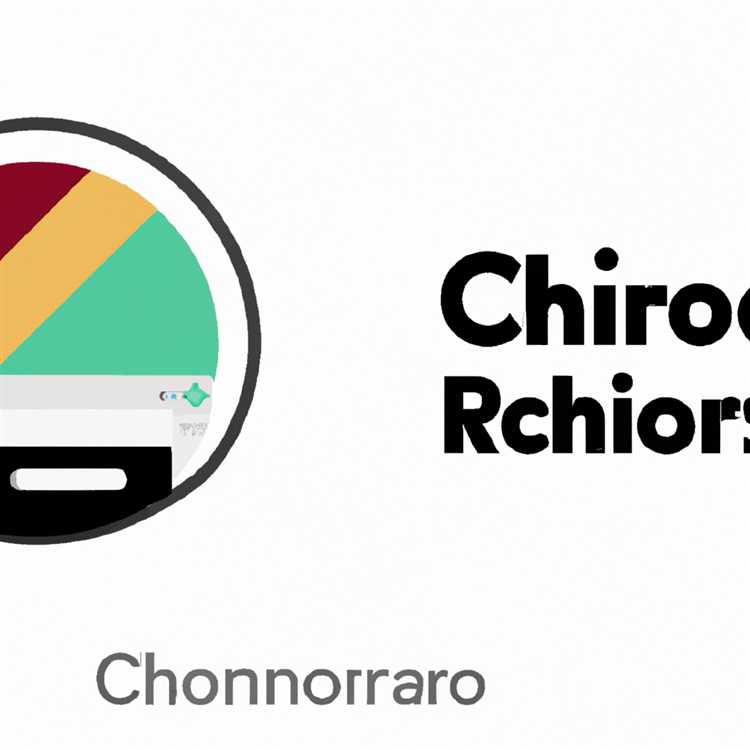Bạn có mệt mỏi với cùng một nền ảo cũ trong các cuộc gọi của Google gặp nhau không? Bạn có muốn thêm một số phấn khích và tính cách vào các cuộc họp trực tuyến của bạn không? Vâng, không tìm đâu xa! Với tiện ích mở rộng "Bộ lọc cho Google Meet" trong Chrome, giờ đây bạn có thể thêm nhiều bộ lọc thú vị và phong cách vào nguồn cấp dữ liệu video của mình, làm cho các cuộc họp của bạn tương tác và thú vị hơn.
Tiện ích mở rộng "Bộ lọc cho Google Meet" cho phép bạn tùy chỉnh nguồn cấp dữ liệu video của mình theo một số cách. Bạn có thể áp dụng nền hình ảnh ảo hoặc thêm gifs và nhãn dán mát vào khuôn mặt của bạn. Cho dù bạn muốn giữ cho nó chuyên nghiệp với nền mờ hoặc phản ứng với các tuyên bố của đồng nghiệp với các nhãn dán hoạt hình, tiện ích mở rộng này đã giúp bạn được bảo hiểm.
Vì vậy, làm thế nào nó hoạt động? Nó đơn giản! Chỉ cần làm theo các bước dễ dàng sau:
- Cài đặt tiện ích mở rộng "Bộ lọc cho Google Meet" từ Cửa hàng trang web Chrome.
- Sau khi được cài đặt, hãy mở Google Meet và bắt đầu một cuộc họp như bình thường.
- Ở góc dưới cùng bên phải của màn hình, bạn sẽ tìm thấy một nút "hiệu ứng" mới. Nhấn vào nó.
- Một thanh bên sẽ xuất hiện ở phía bên phải của màn hình của bạn, hiển thị nhiều tùy chọn bộ lọc.
- Chọn bộ lọc bạn muốn sử dụng bằng cách nhấp vào nó.
- Điều chỉnh cài đặt bộ lọc, nếu cần thiết. Bạn có thể trao đổi máy ảnh của mình, phản ánh video hoặc thêm các hiệu ứng bổ sung.
- Xong! Bộ lọc đã chọn của bạn bây giờ sẽ được áp dụng cho nguồn cấp dữ liệu video của bạn.
Với hàng ngàn bộ lọc để lựa chọn, có một cái gì đó cho tất cả mọi người. Cho dù bạn muốn thêm một chút thanh lịch cho các cuộc họp ảo của bạn hay đơn giản là có một số niềm vui với các đồng nghiệp của bạn, tiện ích mở rộng "Bộ lọc cho Google Meet" cho phép bạn tự do thể hiện bản thân.
Nhưng nếu bạn có một số phản hồi hoặc câu hỏi thì sao? Đừng lo lắng! Phần mở rộng cũng bao gồm một phần "Câu hỏi thường gặp" nơi bạn có thể tìm thấy câu trả lời cho các câu hỏi thường gặp. Và nếu bạn không thể tìm thấy những gì bạn đang tìm kiếm, bạn luôn có thể liên hệ với tác giả của phần mở rộng để được hỗ trợ thêm.
Bạn đang chờ đợi điều gì? Cung cấp cho Google Meet của bạn một cuộc gọi trang điểm với tiện ích mở rộng "Bộ lọc cho Google Meet" và làm cho các cuộc họp trực tuyến của bạn hấp dẫn và thú vị hơn bao giờ hết!
Cài đặt tiện ích mở rộng
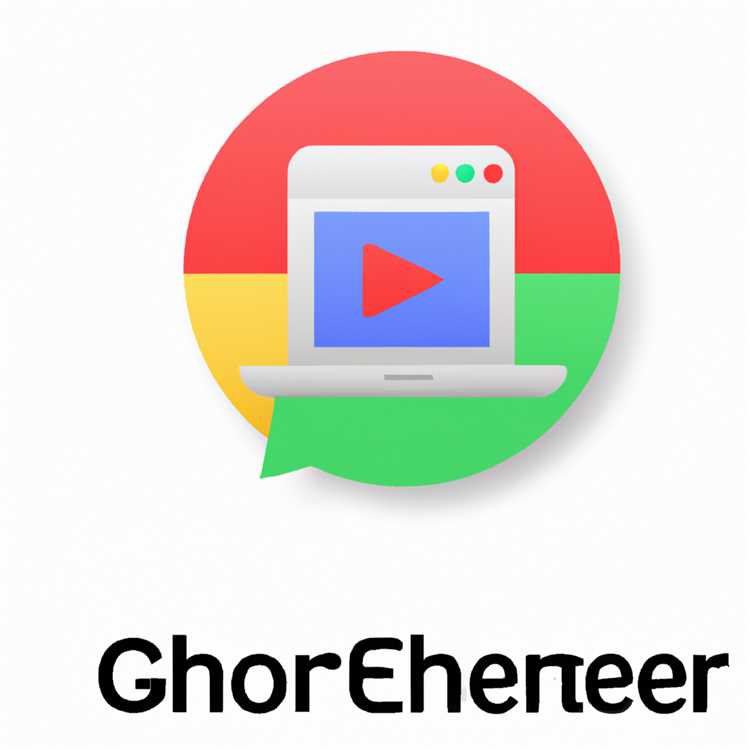
Để bắt đầu sử dụng tiện ích mở rộng 'Bộ lọc cho Google Meet', hãy làm theo các bước đơn giản sau:
- Mở trình duyệt Chrome trên thiết bị của bạn.
- Truy cập cửa hàng trang web Chrome bằng cách nhấp vào nút Ứng dụng ở góc trên cùng bên trái của cửa sổ.
- Trong thanh tìm kiếm ở đầu trang cửa hàng trang web Chrome, nhập 'Bộ lọc cho Google Meet' và nhấn Enter.
- Tìm tiện ích mở rộng được gọi là 'Bộ lọc cho Google Meet' trong kết quả tìm kiếm và nhấp vào nó.
- Trên trang mở rộng, nhấp vào nút 'Thêm vào Chrome' nằm ở góc trên bên phải của cửa sổ.
- Một cửa sổ bật lên sẽ xuất hiện, yêu cầu xác nhận thêm tiện ích mở rộng. Nhấp vào nút 'Thêm tiện ích mở rộng' để tiếp tục.
- Khi phần mở rộng được cài đặt, một biểu tượng nhỏ sẽ xuất hiện ở góc trên bên phải của cửa sổ trình duyệt của bạn, cho biết phần mở rộng đã sẵn sàng để sử dụng.
Bây giờ bạn đã cài đặt tiện ích mở rộng 'Bộ lọc cho Google Meet', bạn có thể tận dụng nhiều tính năng của nó để tăng cường các cuộc họp trực tuyến của bạn và làm cho chúng hấp dẫn hơn. Trong phần tiếp theo, chúng tôi sẽ khám phá cách sử dụng tiện ích mở rộng và các cài đặt khác nhau của nó để tùy chỉnh các phiên Google Meet của bạn.
Mở Google gặp nhau
Để bắt đầu sử dụng tiện ích mở rộng "Bộ lọc cho Google Meet", bước đầu tiên là mở Google Meet. Bạn có thể làm điều này bằng cách truy cập trang web của Google Meet hoặc bằng cách mở ứng dụng Google Meet trên thiết bị của bạn.
Nếu bạn đang sử dụng trang web, hãy mở một tab mới trong Google Chrome và tìm thanh tìm kiếm ở đầu trang. Chạm vào thanh tìm kiếm và nhập vào "Google Meet."Sau đó, nhấp vào tùy chọn đầu tiên trong kết quả tìm kiếm để mở trang web của Google Meet.
Nếu bạn đang sử dụng ứng dụng, hãy mở ứng dụng trên thiết bị của mình và đăng nhập bằng tài khoản Google của bạn. Khi bạn đã đăng nhập, bạn sẽ được đưa vào trang chính của ứng dụng nơi bạn có thể xem các cuộc họp sắp tới của mình và tham gia một cuộc họp.
Cho dù bạn đang sử dụng trang web hoặc ứng dụng, bước tiếp theo là tham gia hoặc bắt đầu một cuộc họp. Nếu bạn tham gia một cuộc họp, bạn sẽ cần nhập mã cuộc họp hoặc nhấp vào liên kết được chia sẻ với bạn. Nếu bạn đang bắt đầu một cuộc họp, hãy nhấp vào nút "Cuộc họp mới" hoặc chọn một cuộc họp từ danh sách cuộc họp sắp tới của bạn.
Khi bạn đang ở trong cuộc gọi của Google Meet, bạn sẽ thấy nhiều tùy chọn trong giao diện cuộc gọi. Chế độ xem chính sẽ hiển thị cho những người tham gia trong chế độ xem lưới, với video của người tham gia được chọn được hiển thị ở phía trước. Bạn cũng có thể thấy cuộc trò chuyện, phản ứng và thanh công cụ ở dưới cùng của màn hình.
Đây là nơi mở rộng "Bộ lọc cho Google Meet" xuất hiện. Với tiện ích mở rộng này, bạn có thể thêm các hiệu ứng hình ảnh tùy chỉnh vào cuộc gọi của Google Meet, chẳng hạn như bộ lọc, mặt nạ, nhãn dán và thậm chí thay đổi nền. Đó là một cách thú vị để tăng cường các cuộc họp trực tuyến của bạn và làm cho chúng hấp dẫn hơn.
Áp dụng các bộ lọc
Để áp dụng các bộ lọc, trước tiên bạn cần đảm bảo rằng tiện ích mở rộng 'Bộ lọc cho Google Meet' được cài đặt và chạy trên trình duyệt Chrome của bạn. Nếu bạn chưa cài đặt nó, chỉ cần truy cập cửa hàng trang web Chrome và tìm kiếm 'Bộ lọc cho Google Meet'. Nhấp vào phần mở rộng và sau đó nhấp vào 'Thêm vào Chrome' để cài đặt nó.
Khi tiện ích mở rộng được cài đặt, hãy mở Google Meet và bắt đầu hoặc tham gia một cuộc họp như bình thường. Bây giờ, hãy tìm phần 'bộ lọc' nằm ở phía bên phải màn hình. Nó nên ở dưới danh sách trò chuyện và người tham gia.
Trong phần 'Bộ lọc', bạn sẽ tìm thấy nhiều bộ lọc tích hợp mà bạn có thể áp dụng cho máy ảnh của mình. Các bộ lọc này bao gồm từ các bản sửa lỗi đơn giản như điều chỉnh độ sáng hoặc độ tương phản, đến các tùy chọn thú vị hơn như thêm nhãn dán hoặc áp dụng mặt nạ tùy chỉnh.
Để áp dụng một bộ lọc, chỉ cần nhấp vào nó. Bạn cũng có thể nhấp vào tùy chọn 'Cài đặt' bên cạnh bộ lọc để điều chỉnh các thuộc tính của nó. Ví dụ: nếu bạn đang sử dụng bộ lọc mặt nạ mặt, bạn có thể điều chỉnh kích thước, vị trí và độ mờ của mặt nạ để phù hợp với khuôn mặt của bạn một cách hoàn hảo.
Nếu bạn không thể tìm thấy bộ lọc hoàn hảo trong số các tùy chọn tích hợp, đừng lo lắng! Bạn cũng có thể tạo bộ lọc tùy chỉnh của riêng mình bằng cách nhấp vào nút '+ tùy chỉnh bộ lọc'. Điều này cho phép bạn thêm hình ảnh hoặc GIF của riêng bạn làm bộ lọc, mang lại cho bạn sự tự do sáng tạo hơn.
Khi bạn đã chọn các bộ lọc bạn muốn sử dụng, chúng sẽ được áp dụng cho máy ảnh của bạn trong thời gian thực. Điều này có nghĩa là tất cả mọi người trong cuộc họp sẽ thấy các bộ lọc ngay khi bạn bật máy ảnh.
Điều quan trọng cần lưu ý là mặc dù các bộ lọc được áp dụng cho nguồn cấp dữ liệu máy ảnh của bạn, nhưng chúng không thể nhìn thấy trong video hoặc ảnh chụp màn hình được ghi. Vì vậy, bạn có thể vui vẻ với các bộ lọc mà không phải lo lắng về việc chúng bị bắt vĩnh viễn.
Điều gì nếu bạn muốn loại bỏ bộ lọc? Thật dễ dàng như nhấp vào bộ lọc một lần nữa để tắt nó đi. Nếu bạn muốn xóa tất cả các bộ lọc cùng một lúc, nhấp vào nút 'Xóa tất cả'.
Bây giờ bạn đã biết cách áp dụng và xóa các bộ lọc, hãy đưa các cuộc gọi đáp ứng Google của bạn lên cấp độ tiếp theo bằng cách thêm một số sự tinh tế và tùy chỉnh vào nguồn cấp dữ liệu máy ảnh của bạn. Cho dù bạn muốn trông đẹp nhất của mình, hãy thêm một niềm vui, hoặc chỉ thể hiện bản thân theo một cách độc đáo, tiện ích mở rộng 'Bộ lọc cho Google Meet' đã giúp bạn được bảo hiểm!
Nền ảo cho Google Meet

Khi nói đến các cuộc họp trực tuyến hoặc hội nghị video, có khả năng tùy chỉnh nền máy ảnh của bạn có thể là một cách tuyệt vời để thêm một số phong cách hoặc thú vị vào không gian ảo của bạn. Google Meet, một nền tảng trò chuyện video phổ biến, cũng cho phép bạn thay đổi nền. Mặc dù nó không có tính năng tích hợp cho nền ảo, bạn có thể dễ dàng đạt được phần này bằng cách sử dụng tiện ích mở rộng "Bộ lọc cho Google Meet" trong Chrome.
Dưới đây là các bước để cài đặt và sử dụng tiện ích mở rộng:
- Trước tiên, hãy tìm kiếm tiện ích mở rộng "Bộ lọc cho Google Meet" trong cửa hàng Chrome và nhấp vào "Thêm vào Chrome" để cài đặt nó.
- Khi tiện ích mở rộng được cài đặt, hãy mở cuộc họp của Google Meet và nhấp vào nút "Bộ lọc" xuất hiện ở góc trên bên phải của cửa sổ.
- Một cửa sổ mới sẽ mở và bạn sẽ thấy một loạt các bộ lọc, mặt nạ, nhãn dán và nền ảo để lựa chọn. Ngoài ra còn có các tùy chọn bổ sung để điều chỉnh mức độ của bộ lọc hoặc mặt nạ được áp dụng.
- Để áp dụng nền ảo, nhấp vào tab "Nền". Bạn có thể chọn từ một loạt các nền được tạo sẵn hoặc tải lên nền tùy chỉnh của riêng bạn.
- Nếu bạn muốn áp dụng bộ lọc hoặc mặt nạ vào máy ảnh của mình, hãy chọn tab "Bộ lọc" hoặc "Masks". Bạn có thể chọn từ các tùy chọn khác nhau, bao gồm các tác phẩm nghệ thuật nổi tiếng, biểu tượng cảm xúc hoặc mặt nạ bodypix trao đổi khuôn mặt của bạn với một thứ khác.
- Sau khi chọn nền, bộ lọc hoặc mặt nạ, nhấp vào nút "Áp dụng" để lưu lựa chọn của bạn.
- Để thêm các yếu tố thú vị hơn vào video của bạn, bạn cũng có thể chọn tab "nhãn dán" và áp dụng nhãn dán cho nguồn cấp dữ liệu máy ảnh của bạn.
- Khi bạn đã hoàn tất việc tùy chỉnh máy ảnh của mình, bạn có thể đóng cửa sổ "Bộ lọc cho Google Meet" và bắt đầu hoặc tham gia cuộc họp của bạn. Bối cảnh hoặc bộ lọc được chọn bây giờ sẽ hiển thị cho người khác.
Vì vậy, điều tuyệt vời về tiện ích mở rộng này là nó không chỉ cho phép bạn thay đổi nền máy ảnh mà còn cung cấp các tùy chọn bổ sung khác nhau để áp dụng các bộ lọc, mặt nạ, nhãn dán và thậm chí cả GIF cho video của bạn. Đó là một cách tuyệt vời để giữ cho các cuộc họp hoặc hangout ảo của bạn tương tác và phong cách.
Một điều cần lưu ý là tiện ích mở rộng "Bộ lọc cho Google Meet" sử dụng mô hình học máy nổi tiếng có tên là "BodyPix" để áp dụng mặt nạ và mặt trao đổi. Mặc dù nó làm một công việc tuyệt vời, có thể có một số hạn chế hoặc trục trặc tùy thuộc vào ánh sáng và định vị máy ảnh của bạn.
Bây giờ bạn đã biết làm thế nào để có được nền ảo và hơn thế nữa với tiện ích mở rộng "Bộ lọc cho Google Meet", tại sao phải chờ? Cài đặt tiện ích mở rộng, làm theo các bước được mô tả ở trên và làm cho cuộc họp tiếp theo hoặc bên ảo của bạn thậm chí còn thú vị hơn. Đừng quên sáng tạo và vui chơi!
Thiên đường bãi biển

Trong thời đại kỹ thuật số ngày nay, các cuộc họp video đã trở thành tiêu chuẩn cho giao tiếp, cho dù đó là công việc hay bắt kịp với bạn bè và gia đình. Tuy nhiên, nhìn chằm chằm vào cùng một nền tảng và khuôn mặt đôi khi có thể trở nên đơn điệu và có thể dẫn đến việc thiếu sự tham gia. Nhưng điều gì sẽ xảy ra nếu có một cách để thêm một số hiệu ứng phấn khích và hình ảnh cho các phiên Google Meet của bạn? Đó là nơi mở rộng "Bộ lọc cho Google Meet".
Tiện ích mở rộng "Bộ lọc cho Google Meet" là một công cụ tiện dụng cho phép bạn áp dụng các bộ lọc và hiệu ứng khác nhau cho nguồn cấp dữ liệu video của mình trong các phiên họp của Google. Nó không chỉ khắc phục vấn đề có một nền tảng nhàm chán, mà còn thêm một lớp vui vẻ và tham gia vào các cuộc họp của bạn.
Vì vậy, tại sao bạn nên sử dụng tiện ích mở rộng "Bộ lọc cho Google Meet"?
1. Để làm cho các cuộc họp của bạn hấp dẫn hơn: Bằng cách áp dụng các bộ lọc và hiệu ứng, bạn có thể thêm một chút sáng tạo và tính độc đáo cho nguồn cấp dữ liệu video của mình. Điều này có thể giúp người tham gia tập trung và chu đáo hơn trong các cuộc họp.
2. Để trao đổi nền một cách dễ dàng: Với phần mở rộng, bạn có thể chỉ cần chọn từ một loạt các hình ảnh nền được chọn trước hoặc tải lên của riêng bạn. Sau đó, bạn có thể hoán đổi nền hiện tại của mình với cái đã chọn bằng cách nhấp vào nút "Áp dụng".
3. Để điều chỉnh và thêm các hiệu ứng bổ sung: Bạn không chỉ có thể thay đổi nền mà còn có thể điều chỉnh các hiệu ứng hình ảnh khác. Phần mở rộng cho phép bạn làm mờ nền của mình, áp dụng mặt nạ bodypix hoặc thậm chí thêm các bộ lọc và GIF giống như Snapchat vào nguồn cấp dữ liệu video của bạn.
4. Để thảo luận và nhận phản hồi: Nếu bạn không chắc chắn nên chọn nền hoặc hiệu ứng nào, bạn có thể thảo luận với những người khác trong cửa sổ trò chuyện. Phần mở rộng có tính năng trò chuyện tích hợp cho phép bạn giao tiếp với người tham gia và nhận được ý kiến của họ.
Bây giờ, hãy thảo luận về cách sử dụng tiện ích mở rộng "Bộ lọc cho Google Meet":
| Bước chân | Sự miêu tả |
|---|---|
| 1. | Trước tiên, hãy đảm bảo bạn đã cài đặt tiện ích mở rộng "Bộ lọc cho Google Meet" trên trình duyệt Chrome của mình. Nếu chưa cài đặt, bạn có thể tìm thấy nó bằng cách tìm kiếm trong Cửa hàng Chrome trực tuyến. |
| 2. | Sau khi cài đặt tiện ích mở rộng, hãy mở cuộc gọi trên Google Meet hoặc tham gia cuộc gọi đang diễn ra. |
| 3. | Trong cửa sổ Google Meet, bạn sẽ thấy một nút bổ sung có tên "Bộ lọc" bên cạnh các nút điều khiển máy ảnh và micrô. Bấm vào nút này. |
| 4. | Cửa sổ "Bộ lọc" sẽ xuất hiện, hiển thị cho bạn các hình nền và hiệu ứng có sẵn. Chọn cái bạn thích và nhấp vào nó để áp dụng nó vào nguồn cấp dữ liệu video của bạn. |
| 5. | Sau khi áp dụng bộ lọc hoặc hiệu ứng, bạn có thể điều chỉnh cài đặt của nó bằng cách nhấp vào nút "Điều chỉnh" bên cạnh. Điều này cho phép bạn tinh chỉnh giao diện theo sở thích của bạn. |
| 6. | Khi bạn hài lòng với các bộ lọc và hiệu ứng đã chọn, hãy nhấp vào nút "Xong" để đóng cửa sổ "Bộ lọc". |
| 7. | Bây giờ bạn đã sẵn sàng tham gia phiên Google Meet với các bộ lọc và hiệu ứng được áp dụng. Thưởng thức nguồn cấp dữ liệu video hấp dẫn và trực quan hấp dẫn! |
Cuối cùng, hãy giải quyết một số Câu hỏi thường gặp phổ biến về tiện ích mở rộng "Bộ lọc cho Google Meet":
H: Tôi có thể sử dụng tiện ích mở rộng trên mọi thiết bị không?
Đáp: Tiện ích "Bộ lọc cho Google Meet" hiện chỉ khả dụng cho trình duyệt Chrome.
H: Tại sao tôi không thể tìm thấy tiện ích mở rộng trong Cửa hàng Chrome trực tuyến?
Đáp: Nếu bạn gặp khó khăn khi tìm tiện ích mở rộng, hãy đảm bảo bạn đang tìm kiếm đúng tên "Bộ lọc cho Google Meet" rồi thử lại.
Hỏi: Tính năng mặt nạ bodypix hoạt động như thế nào?
Trả lời: Tính năng mặt nạ bodypix sử dụng trí tuệ nhân tạo để phát hiện cơ thể của bạn và áp dụng nhiều loại mặt nạ khác nhau cho cơ thể đó. Điều này cho phép bạn thêm các hiệu ứng hình ảnh độc đáo và thú vị vào nguồn cấp dữ liệu video của mình.
Hỏi: Người khác có thể nhìn thấy hiệu ứng tôi áp dụng không?
Đáp: Có, những người khác trong cuộc gọi trên Google Meet có thể thấy các hiệu ứng bạn áp dụng, miễn là họ cũng cài đặt tiện ích "Bộ lọc cho Google Meet".
Q: Nếu tôi không thích tác dụng sau khi áp dụng chúng thì sao?
Trả lời: Nếu bạn không hài lòng với các hiệu ứng mình đã áp dụng, bạn chỉ cần nhấp vào nút "Hoán đổi" để chọn hiệu ứng khác hoặc nhấp vào nút "Không" để xóa tất cả các hiệu ứng và quay lại video gốc của bạncho ăn.
Tóm lại, tiện ích mở rộng "Bộ lọc cho Google Meet" là một tiện ích bổ sung thú vị cho cuộc họp video của bạn. Nó cho phép bạn hoán đổi hình nền, áp dụng hiệu ứng hình ảnh và thu hút người tham gia theo cách độc đáo. Vì vậy, hãy tạm dừng thói quen trò chuyện video thông thường và thêm gia vị cho các phiên Google Meet của bạn bằng tiện ích mở rộng "Bộ lọc cho Google Meet".